一键u盘装windows7 32系统图文教程
更新日期:2024-03-23 19:18:55
来源:投稿
手机扫码继续观看

使用U盘安装系统是最流行的,只要电脑有usb接口,都可以通过U盘装系统。有用户在系统下载了windows7 32位系统,不知道怎么用U盘安装,其实安装步骤不难,只需要简单的几个步骤就可以按照,这边小编教大家一键U盘装windows7 32位系统教程。
安装须知:
1、如果电脑系统无法启动,制作U盘启动盘需要借助另一台可用的电脑
2、如果电脑的运行内存2G装32位系统,运行内存4G以上装64位系统
相关教程:
怎么用大白菜安装非ghost系统
系统崩溃进pe备份C盘桌面数据方法
一、准备工作
1、系统镜像下载:雨林木风ghost win7 32位经典珍藏版V2018.03
2、4G及以上U盘:如何制作大白菜u盘启动盘
二、U盘启动设置:怎么设置开机从U盘启动
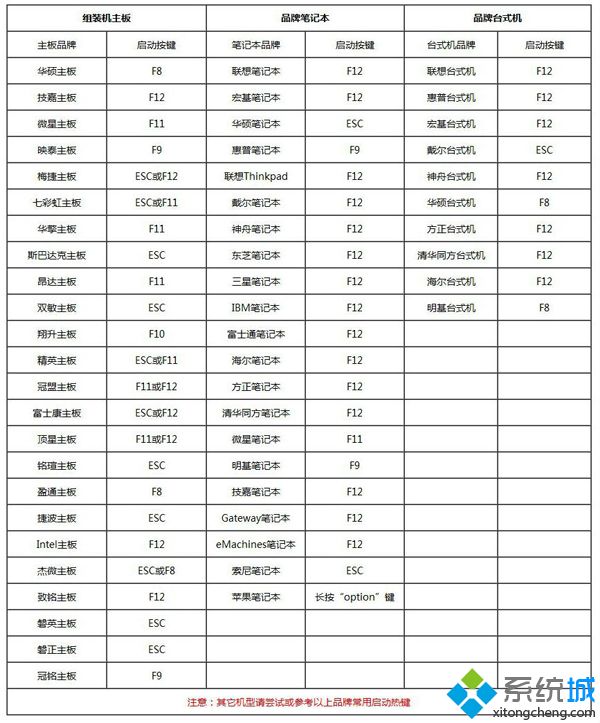
三、一键U盘装windows7 32位系统安装步骤
1、根据上面的教程制作好大白菜U盘启动盘,然后将下载的windows7 32位系统iso镜像文件直接复制到U盘的GHO目录下;
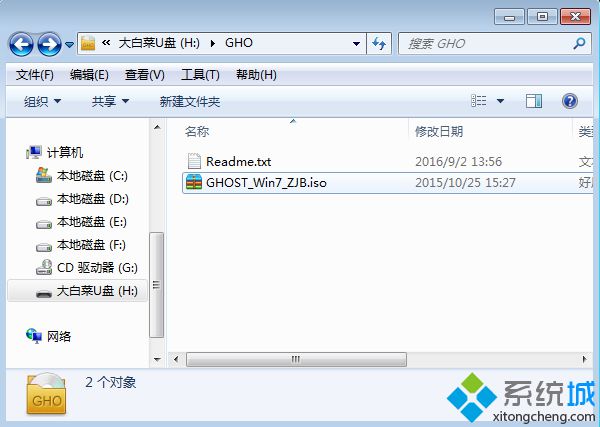 2、在需要装系统的电脑上插入大白菜U盘,重启后不停按F12或F11或Esc等快捷键打开启动菜单,选择U盘选项回车,比如General UDisk 5.00,不支持这些启动键的电脑查看第二点设置U盘启动方法;
2、在需要装系统的电脑上插入大白菜U盘,重启后不停按F12或F11或Esc等快捷键打开启动菜单,选择U盘选项回车,比如General UDisk 5.00,不支持这些启动键的电脑查看第二点设置U盘启动方法; 3、从U盘启动后进入到这个界面,通过方向键选择【02】选项回车,也可以直接按数字键2,启动pe系统,无法进入则选择【03】旧版PE系统;
3、从U盘启动后进入到这个界面,通过方向键选择【02】选项回车,也可以直接按数字键2,启动pe系统,无法进入则选择【03】旧版PE系统; 4、进入到pe系统之后,不需要全盘重新分区的直接执行第6步,如果需要重新分区,需备份所有数据,然后双击打开【DG分区工具】,右键点击硬盘,选择【快速分区】;
4、进入到pe系统之后,不需要全盘重新分区的直接执行第6步,如果需要重新分区,需备份所有数据,然后双击打开【DG分区工具】,右键点击硬盘,选择【快速分区】;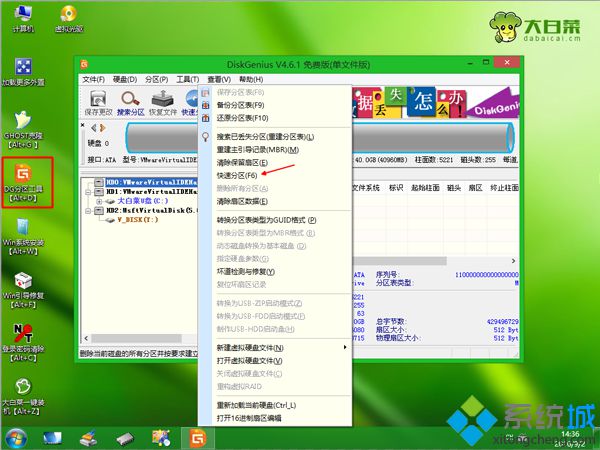 5、设置分区数目和分区的大小,一般C盘建议50G以上,如果是固态硬盘,勾选“对齐分区”执行4k对齐,不是固态盘不需勾选,点击确定,执行硬盘分区过程;
5、设置分区数目和分区的大小,一般C盘建议50G以上,如果是固态硬盘,勾选“对齐分区”执行4k对齐,不是固态盘不需勾选,点击确定,执行硬盘分区过程;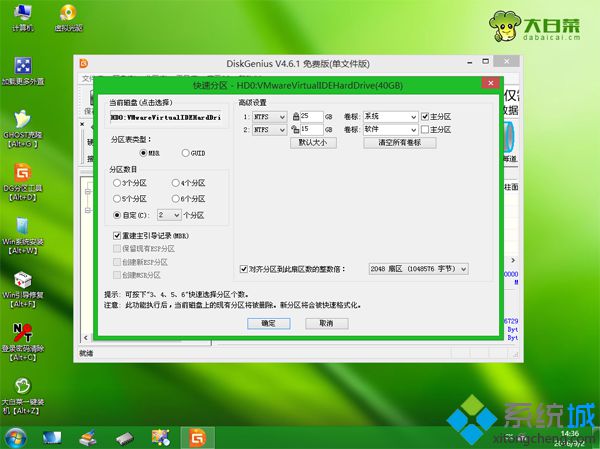 6、硬盘分区之后,打开【大白菜一键装机】,映像路径选择windows7 32位系统iso压缩包,此时工具会自动提取gho文件,点击下拉框,选择win7.gho文件;
6、硬盘分区之后,打开【大白菜一键装机】,映像路径选择windows7 32位系统iso压缩包,此时工具会自动提取gho文件,点击下拉框,选择win7.gho文件; 7、接着点击“还原分区”,选择windows7 32位系统安装位置,一般是C盘,由于pe下盘符可能错乱,如果不是显示C盘,可以根据“卷标”或磁盘大小选择,点击确定;
7、接着点击“还原分区”,选择windows7 32位系统安装位置,一般是C盘,由于pe下盘符可能错乱,如果不是显示C盘,可以根据“卷标”或磁盘大小选择,点击确定;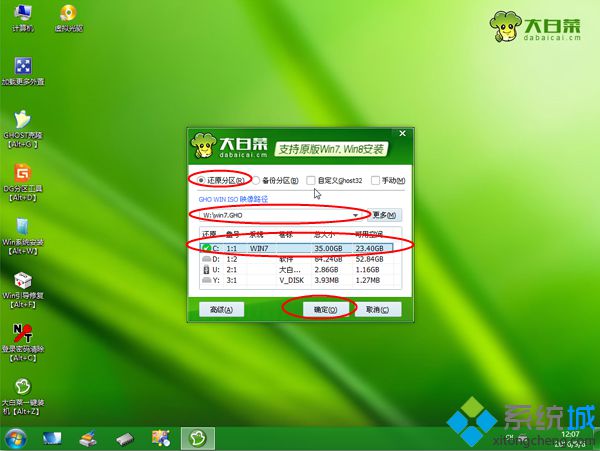 8、此时弹出提示框,勾选“完成后重启”和“引导修复”,点击是执行windows7 32位系统安装过程;
8、此时弹出提示框,勾选“完成后重启”和“引导修复”,点击是执行windows7 32位系统安装过程;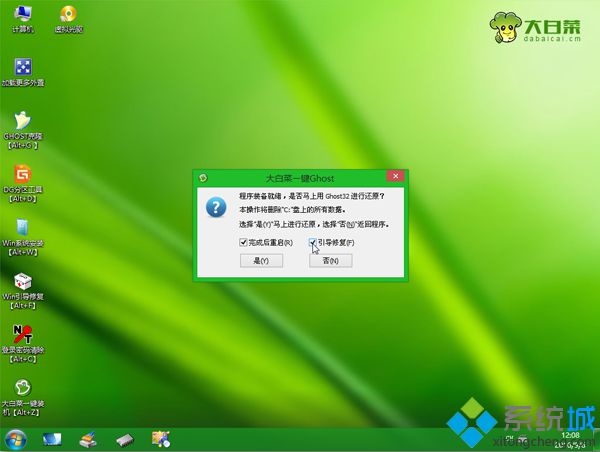 9、转到这个界面,执行windows7 32位安装到C盘的操作,这个过程需要5分钟左右,耐心等待即可;
9、转到这个界面,执行windows7 32位安装到C盘的操作,这个过程需要5分钟左右,耐心等待即可;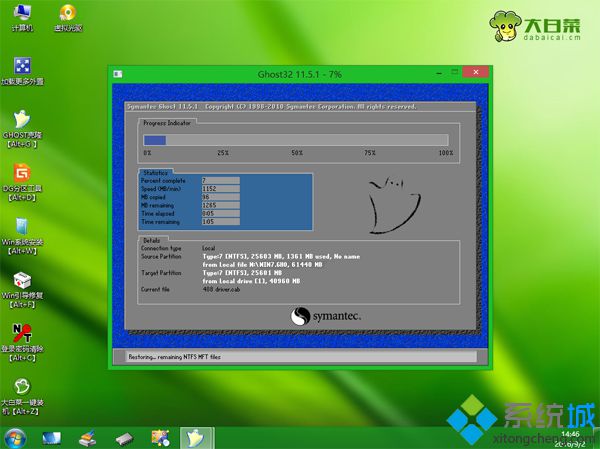 10、操作完成后电脑会自动重启,重启过程中要拔出U盘,之后会自动重新启动进入这个界面,继续进行装windows7 32位系统驱动、系统配置和系统激活过程;
10、操作完成后电脑会自动重启,重启过程中要拔出U盘,之后会自动重新启动进入这个界面,继续进行装windows7 32位系统驱动、系统配置和系统激活过程;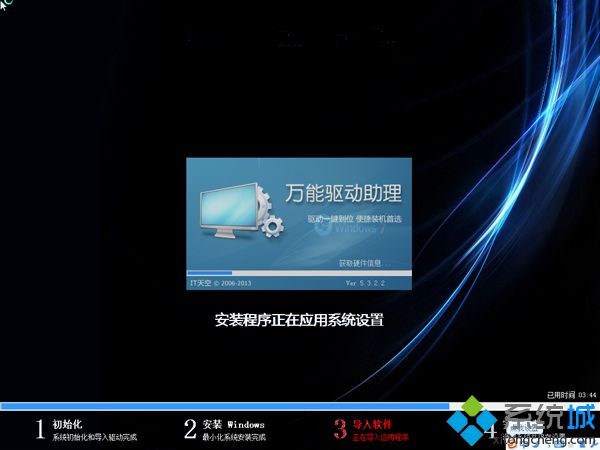 11、整个过程5-10分钟,最后重启进入全新系统桌面,windows7 32位安装过程结束。
11、整个过程5-10分钟,最后重启进入全新系统桌面,windows7 32位安装过程结束。
一键U盘装windows7 32位教程就为大家介绍到这边,安装步骤很详细,大家根据上面的步骤一步步操作,就可以自己完成系统安装。
该文章是否有帮助到您?
常见问题
- monterey12.1正式版无法检测更新详情0次
- zui13更新计划详细介绍0次
- 优麒麟u盘安装详细教程0次
- 优麒麟和银河麒麟区别详细介绍0次
- monterey屏幕镜像使用教程0次
- monterey关闭sip教程0次
- 优麒麟操作系统详细评测0次
- monterey支持多设备互动吗详情0次
- 优麒麟中文设置教程0次
- monterey和bigsur区别详细介绍0次
系统下载排行
周
月
其他人正在下载
更多
安卓下载
更多
手机上观看
![]() 扫码手机上观看
扫码手机上观看
下一个:
U盘重装视频












